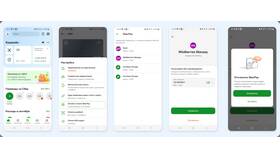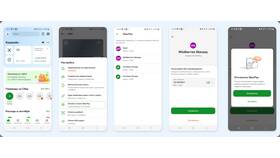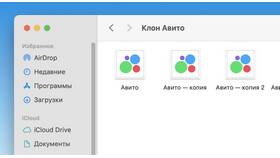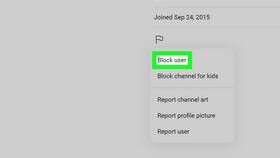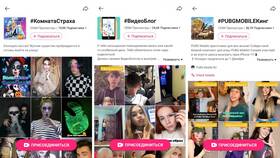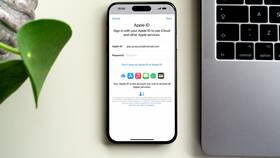Удаление аккаунта на устройстве Android позволяет убрать привязанную учетную запись и связанные с ней данные. Рассмотрим процесс удаления для разных типов аккаунтов.
Содержание
Способы удаления аккаунтов
| Тип аккаунта | Где находится | Последствия удаления |
| Google-аккаунт | Настройки → Аккаунты | Потеря доступа к сервисам Google |
| Сторонние аккаунты | Настройки приложений | Потеря данных в конкретном сервисе |
| Системные аккаунты | Настройки → Пользователи | Удаление профиля пользователя |
Пошаговая инструкция удаления Google-аккаунта
- Откройте "Настройки" на устройстве
- Перейдите в раздел "Аккаунты"
- Выберите аккаунт Google, который хотите удалить
- Нажмите "Удалить аккаунт"
- Подтвердите действие
- Введите пароль устройства при запросе
- Дождитесь завершения процесса
Что происходит после удаления
- Прекращается синхронизация данных
- Удаляются контакты, календари и почта
- Теряется доступ к покупкам в Play Маркете
- Перестают работать некоторые системные функции
Важные замечания
- Перед удалением создайте резервную копию важных данных
- Убедитесь, что у вас есть доступ к альтернативному аккаунту
- Некоторые системные аккаунты требуют сброса настроек
- Для полного удаления Google-аккаунта посетите accounts.google.com
Удаление аккаунтов приложений
- Откройте "Настройки" → "Приложения"
- Выберите нужное приложение
- Перейдите в "Хранилище"
- Нажмите "Управление учетной записью"
- Выберите "Удалить аккаунт"
- Подтвердите действие
Альтернативные методы
- Через настройки самого приложения
- Через веб-версию сервиса
- Сброс до заводских настроек (полное удаление всех аккаунтов)